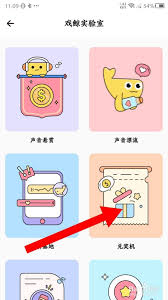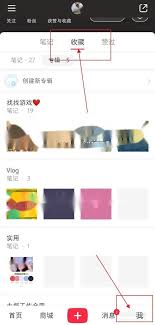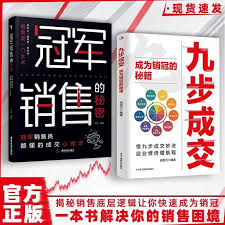笔记本电脑黑屏解决:快速强制重启方法
2025-05-22 14:30:05 作者:xx
笔记本电脑黑屏是许多用户在使用过程中可能会遇到的问题,这种情况往往让人感到困惑和焦虑。别担心,本文将为你详细介绍如何在笔记本电脑黑屏时进行强制重启,帮助你迅速恢复正常使用。
一、初步检查与准备
在尝试强制重启之前,建议先进行一些基本的检查,以确保问题不是由简单的硬件连接问题或电源问题引起的。
1. 检查电源连接:确保笔记本电脑的电源适配器连接牢固,插头插入插座中,并确认插座有电。如果电源适配器指示灯不亮,可能是适配器本身故障,可以尝试更换插座或使用备用适配器。
2. 检查电池状态:如果笔记本电脑的电池可拆卸,建议取下电池,仅使用电源适配器尝试启动。如果电池不可拆卸,可以尝试用外接电源供电。
二、强制重启步骤
如果初步检查未能解决问题,接下来可以尝试强制重启笔记本电脑。
1. 长按电源键:长按笔记本电脑的电源键,一般建议持续10秒以上,以强制切断电源。注意,长按时间过短可能无效,而时间过长也可能对系统造成一定影响,因此需要把握好这个度。
2. 等待并再次启动:在强制关机后,等待几秒钟,然后再次按下电源键尝试启动电脑。大多数情况下,电脑应能恢复正常工作。
三、进入安全模式排查问题
如果强制重启后仍然无法正常启动,建议尝试进入安全模式进行故障排查。
1. 启动过程中按下f8键:在按下电源键启动电脑后,不断按下f8键(不同品牌型号可能按键不同,需要查阅说明书),以打开高级启动选项菜单。

2. 选择安全模式:使用方向键选择“安全模式”,然后按回车键进入。在安全模式下,可以卸载最近安装的软件或驱动程序,检查是否因这些变更导致了黑屏问题。
四、其他可能的解决方法
除了强制重启和安全模式排查外,还可以尝试以下方法来解决问题:
1. 使用键盘快捷键恢复:如果黑屏问题是由显示设置不当或外接显示器设置错误引起的,可以尝试使用键盘快捷键来恢复。例如,按下“windows键 + p”组合键打开投影选项菜单,尝试切换显示模式;或按下“fn + 亮度增加键”组合键调整屏幕亮度。

2. 连接外接显示器:如果笔记本电脑的屏幕损坏,连接外接显示器可以暂时恢复显示。使用hdmi、vga或displayport线将笔记本电脑连接到外接显示器,并按下“windows键 + p”组合键选择适当的显示模式。
五、预防措施
为了避免笔记本电脑黑屏问题的发生,建议采取以下预防措施:
1. 定期更新驱动程序:及时更新显卡驱动和系统补丁,确保系统稳定。

2. 定期检查硬件:定期检查电源适配器和连接线等硬件设备的连接状态,确保它们正常工作。
3. 保持散热良好:定期清理笔记本电脑的灰尘,保持良好的散热环境,以降低硬件过热导致的黑屏风险。
总之,笔记本电脑黑屏问题可能由多种原因引起,但通过强制重启、安全模式排查和其他可能的解决方法,通常可以迅速恢复正常使用。如果以上方法均未能奏效,建议联系专业人员进行检修。
免责声明:以上内容源自网络,版权归原作者所有,如有侵犯您的原创版权请告知,我们将尽快删除相关内容。